电脑出现鼠标失灵的详细处理方法介绍
时间:2022-10-26 14:17
现在许多都在电脑办公时突然出现鼠标失灵非常尴尬,那么究竟是如何操作的呢?今日就来下文看看电脑出现鼠标失灵的详细处理方法介绍吧。
电脑出现鼠标失灵的详细处理方法介绍

在电脑桌面点击开始菜单,找到控制面板,进入控制面板界面,点击“硬件和声音”选项,
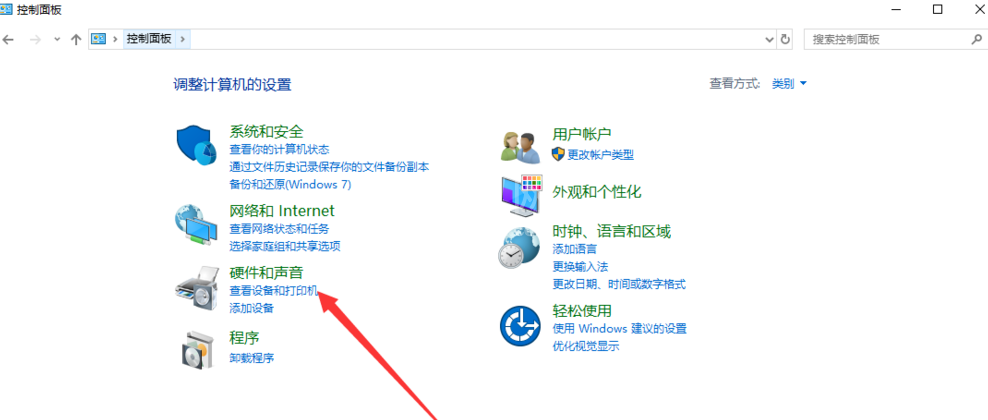
进入界面,点击鼠标菜单,开始设置,
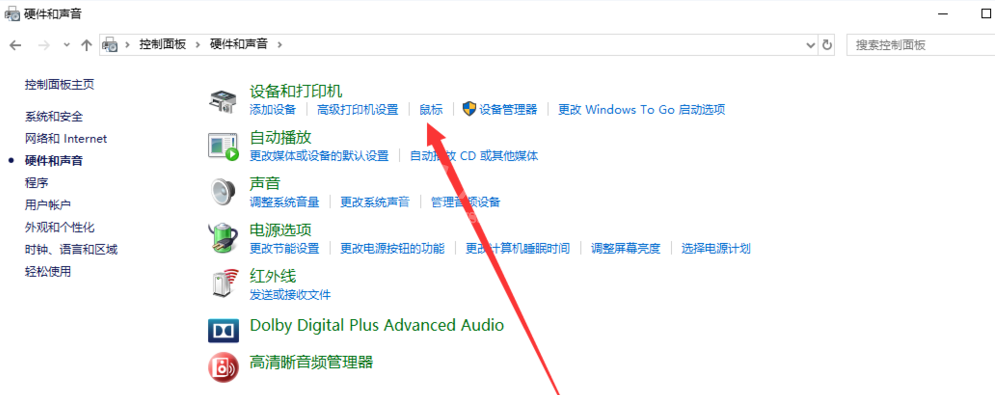
进入鼠标属性界面,点击鼠标键——启用单击锁定,关闭这个功能,如图,
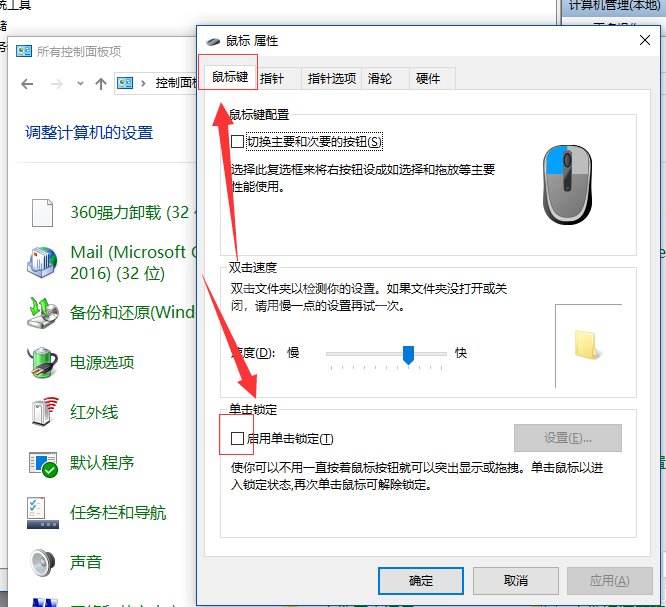
然后点击“指针选项”,可以设置鼠标移动的速度和显示轨迹。
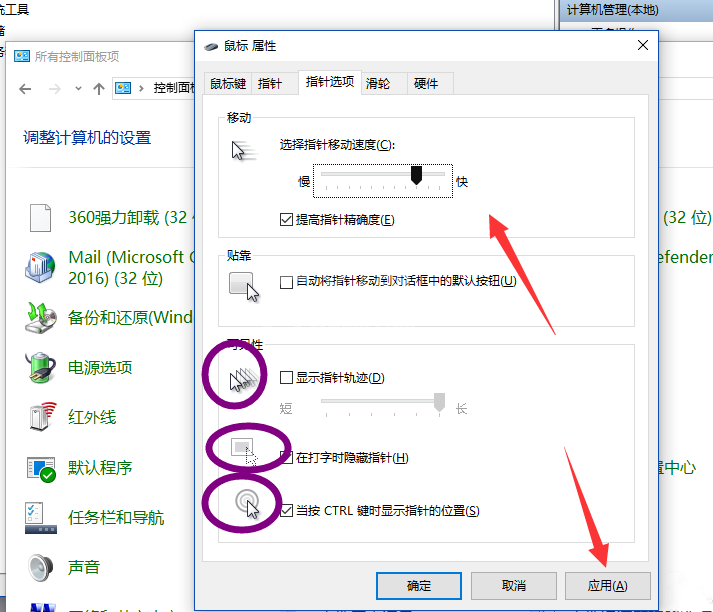
各位小伙伴们,看完上面的精彩内容,都清楚电脑出现鼠标失灵的简单操作了吧!



























